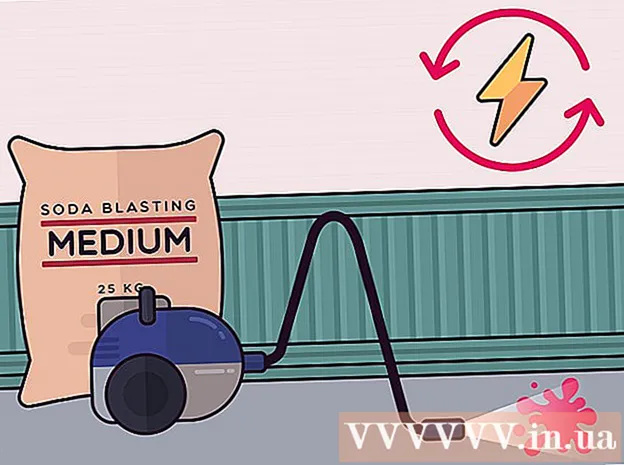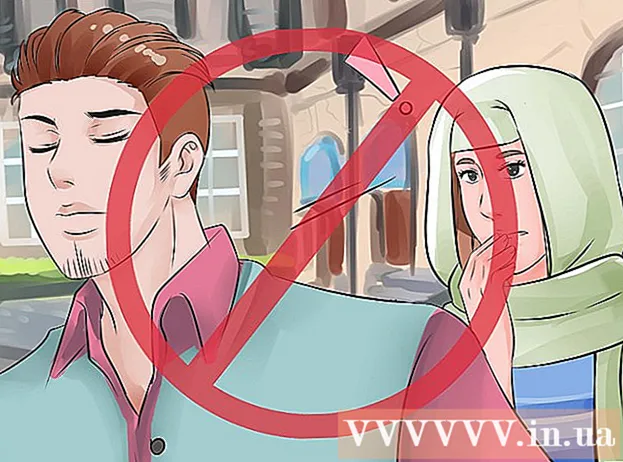Avtor:
Frank Hunt
Datum Ustvarjanja:
16 Pohod 2021
Datum Posodobitve:
1 Julij. 2024

Vsebina
- Stopati
- Metoda 1 od 3: Razdeli besedilo z uporabo funkcij LEVO in DESNO
- 2. metoda od 3: Razstavite besedilo s funkcijo SHARE
- 3. metoda od 3: Razdelite besedilo na več stolpcev
Ta wikiHow vas uči, kako obrezati podatke v Microsoft Excelu. Če želite to narediti, morate najprej v Excel vnesti neskrajšane podatke.
Stopati
Metoda 1 od 3: Razdeli besedilo z uporabo funkcij LEVO in DESNO
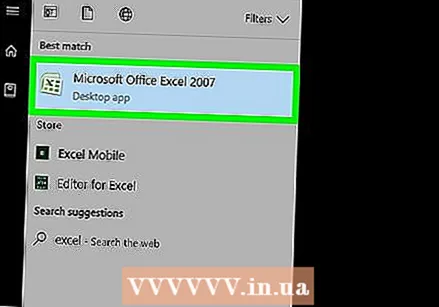 Odprite Microsoft Excel. Če imate obstoječi dokument, v katerega so že vneseni podatki, ga lahko dvokliknete, da ga odprete. V nasprotnem primeru boste morali odpreti nov delovni zvezek in tam vnesti svoje podatke.
Odprite Microsoft Excel. Če imate obstoječi dokument, v katerega so že vneseni podatki, ga lahko dvokliknete, da ga odprete. V nasprotnem primeru boste morali odpreti nov delovni zvezek in tam vnesti svoje podatke.  Izberite celico, v kateri želite, da se prikaže kratka različica. Ta metoda je uporabna za besedilo, ki ga že imate v preglednici.
Izberite celico, v kateri želite, da se prikaže kratka različica. Ta metoda je uporabna za besedilo, ki ga že imate v preglednici. - Upoštevajte, da se mora ta celica razlikovati od celice, v kateri je ciljno besedilo.
 V izbrano celico vnesite funkcijo LEVO ali DESNO. Funkciji LEVO in DESNO uporabljata isto predpostavko, čeprav funkcija LEVO prikazuje znake levo od besedila v celici, funkcija DESNO pa znake desno. Funkcija je "= DIRECTION (ime celice, število znakov za prikaz)", brez narekovajev. Na primer:
V izbrano celico vnesite funkcijo LEVO ali DESNO. Funkciji LEVO in DESNO uporabljata isto predpostavko, čeprav funkcija LEVO prikazuje znake levo od besedila v celici, funkcija DESNO pa znake desno. Funkcija je "= DIRECTION (ime celice, število znakov za prikaz)", brez narekovajev. Na primer: - = LEVO (A3, 6) prikazuje prvih šest znakov v celici A3. Če besedilo v A3 pravi "Mačke so boljše", je skrajšano besedilo "Mačke a" v izbrani celici.
- = DESNO (B2, 5) prikazuje zadnjih pet znakov v celici B2. Če besedilo v B2 piše: "Obožujem wikiHow", je okrajšana različica "kiHow" v izbrani celici.
- Upoštevajte, da se presledki štejejo kot znaki.
 Po vstopu v funkcijo pritisnite Enter. Izbrana celica bo samodejno napolnjena s skrajšanim besedilom.
Po vstopu v funkcijo pritisnite Enter. Izbrana celica bo samodejno napolnjena s skrajšanim besedilom.
2. metoda od 3: Razstavite besedilo s funkcijo SHARE
 Izberite celico, v kateri naj bo prikazano okrnjeno besedilo. Ta celica se mora razlikovati od celice, ki vsebuje ciljno besedilo.
Izberite celico, v kateri naj bo prikazano okrnjeno besedilo. Ta celica se mora razlikovati od celice, ki vsebuje ciljno besedilo. - Če še niste vnesli svojih podatkov v Excelu, morate to najprej storiti.
 V izbrano celico vnesite funkcijo SHARE. MID skrajša niz v določeni celici na začetku in koncu. Če želite nastaviti funkcijo DIVIDE, vnesite "= DIV (Ime celice, prvi znak, število znakov za prikaz)" brez narekovajev. Na primer:
V izbrano celico vnesite funkcijo SHARE. MID skrajša niz v določeni celici na začetku in koncu. Če želite nastaviti funkcijo DIVIDE, vnesite "= DIV (Ime celice, prvi znak, število znakov za prikaz)" brez narekovajev. Na primer: - = DEL (A1, 3, 3) prikazuje tri znake iz celice A1, od katerih je prvi tretji znak z leve strani v besedilu. Če A1 vsebuje besedilo "redkost", boste v izbrani celici videli okrnjeno besedilo "rit".
- = ODDELEK (B3, 4, 8) prikaže osem znakov iz celice B3, začenši s četrtim znakom z leve. Če B3 vsebuje besedilo "banane niso ljudje", bo okrnjeno besedilo "an in oni" prikazano v izbrani celici.
 Ko končate z vnašanjem funkcije, pritisnite Enter. S tem boste v okrnjeno besedilo dodali okrnjeno besedilo.
Ko končate z vnašanjem funkcije, pritisnite Enter. S tem boste v okrnjeno besedilo dodali okrnjeno besedilo.
3. metoda od 3: Razdelite besedilo na več stolpcev
 Izberite celico, ki jo želite razdeliti. To naj bo celica z več znaki, kot je prostora.
Izberite celico, ki jo želite razdeliti. To naj bo celica z več znaki, kot je prostora.  Kliknite Podatki. To možnost najdete v glavnem meniju Excela.
Kliknite Podatki. To možnost najdete v glavnem meniju Excela. 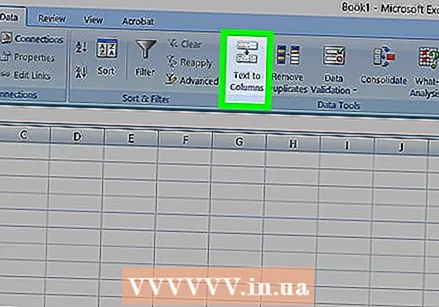 Izberite Besedilo v stolpce. To možnost najdete v skupini »Podatkovna orodja« na zavihku Podatki.
Izberite Besedilo v stolpce. To možnost najdete v skupini »Podatkovna orodja« na zavihku Podatki. - Ta funkcija deli vsebino celice na več stolpcev.
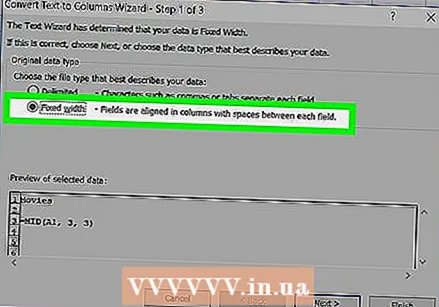 Izberite Fiksna širina. Ko pritisnete Besedilo v stolpce S klikom se prikaže okno z imenom »Besedilo v čarovnik za stolpce - 1. korak od 3«. To okno ima dva izbora: "Ločeno" in "Fiksna širina". Ločeno pomeni, da bodo znaki, na primer zavihki ali vejice, delili vsako polje. Običajno se odločite za ločeno, ko uvozite podatke iz druge aplikacije, na primer iz baze podatkov. Možnost "Fiksna širina" pomeni, da so polja poravnana v stolpce s presledki med polji.
Izberite Fiksna širina. Ko pritisnete Besedilo v stolpce S klikom se prikaže okno z imenom »Besedilo v čarovnik za stolpce - 1. korak od 3«. To okno ima dva izbora: "Ločeno" in "Fiksna širina". Ločeno pomeni, da bodo znaki, na primer zavihki ali vejice, delili vsako polje. Običajno se odločite za ločeno, ko uvozite podatke iz druge aplikacije, na primer iz baze podatkov. Možnost "Fiksna širina" pomeni, da so polja poravnana v stolpce s presledki med polji. 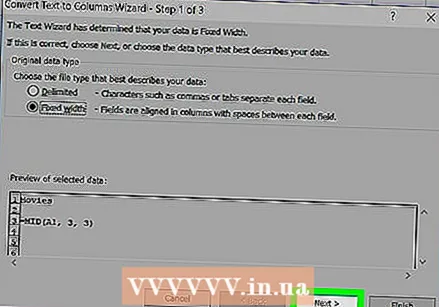 Kliknite Naprej. To okno prikazuje tri možnosti. Če želite narediti prelom stolpca, kliknite mesto, kjer naj bo besedilo lomljeno. Če želite izbrisati prelom stolpca, dvokliknite vrstico. Če želite črto premakniti, jo kliknite in povlecite na želeno mesto.
Kliknite Naprej. To okno prikazuje tri možnosti. Če želite narediti prelom stolpca, kliknite mesto, kjer naj bo besedilo lomljeno. Če želite izbrisati prelom stolpca, dvokliknite vrstico. Če želite črto premakniti, jo kliknite in povlecite na želeno mesto.  Znova kliknite Naprej. To okno ima več možnosti: "Privzeto", "Besedilo", "Datum" in "Preskoči stolpec pri uvozu". Če ne želite, da se formatiranje celic razlikuje od privzetega podatkovnega tipa, lahko to stran preskočite.
Znova kliknite Naprej. To okno ima več možnosti: "Privzeto", "Besedilo", "Datum" in "Preskoči stolpec pri uvozu". Če ne želite, da se formatiranje celic razlikuje od privzetega podatkovnega tipa, lahko to stran preskočite.  Kliknite Dokončaj. Besedilo je zdaj treba razdeliti na dve ali več celic.
Kliknite Dokončaj. Besedilo je zdaj treba razdeliti na dve ali več celic.